Excel數據透視表創建數據透視圖 如何創建數據透視圖,【excel助手】今天為大家分享一篇干貨知識��,如何設置如何創建數據透視圖���,今天的分享角度是從工作中常用的角度談的�����,正如標題提到的“Excel數據透視表創建數據透視圖 如何創建數據透視圖”快跟著小編來看看這一干貨文章吧���!
在Excel2007中����,當我們創建了Excel數據透視表后���,可直接由Excel數據透視表創建數據透視圖�����。操作步驟如下:
步驟1 單擊選擇數據透視表范圍內的任意一個單元格,然后單擊選項功能選項�,再單擊工具功能組中的數據透視圖工具按鈕���,如圖1所示����。
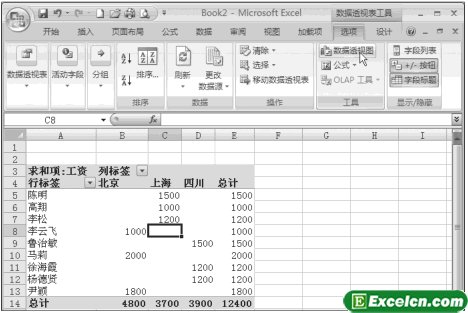
圖1
步驟2 在左側列表區域中單擊選擇圖表類型����,如柱形圖,然后單擊選擇圖表樣式���,最后單擊確定按鈕���,如圖2�、圖3所示�。
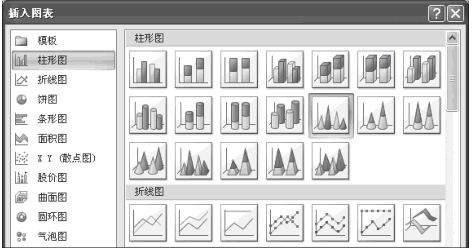
圖2
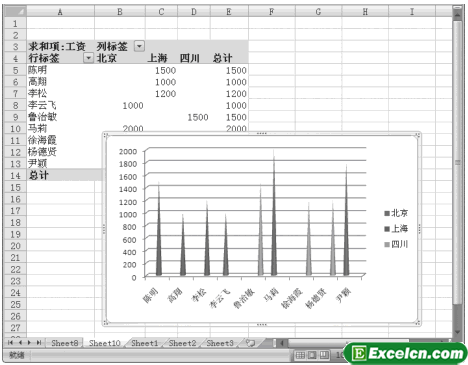
圖3
Excel數據透視表創建數據透視圖����,使用Excel數據透視圖來看Excel工作表的數據會更清晰��,更明顯�����,更直觀的分析數據。
以上就是Excel數據透視表創建數據透視圖 如何創建數據透視圖全部內容了�,希望大家看完有所啟發�,對自己的工作生活有所幫助����,想要了解更多跟Excel數據透視表創建數據透視圖 如何創建數據透視圖請關注我們文章營銷官網!
推薦閱讀
數據透視表怎么做 如何制作數據透視表 | 文軍營銷首先,選中透視表上任意一個單元格,選擇【選項】-【數據透視圖】�。 選擇一個合適的圖表類型,點擊【確定】按鈕�。 這時,就可以看到自動生成的數據透視圖了,非常方便��。 選中數據透視表上任何一個單元格,菜單欄上將激活【選項】和【設計】兩個選項卡,可以對報表布局�、樣式等進行更多設置��。 出現數據透視表字段無效時如何解決 情況一:標題數據透視表怎么用 怎么去創建數據透視表 | 文軍營銷第一步�����、單擊“插入”選項卡下的“數據透視表”工作組中的“數據透視表”命令,將彈出“創建數據透視表”對話框。 第二步���、在彈出的“創建數據透視表”對話框中的“選擇一個表或區域”的引用選擇框中已經自動將當前活動單元格所在的單元格區域給選中�����。在“選擇要放置數據透視表的位置”下選擇“新工作表”,單擊“...通過指定數據區域制作Excel數據透視表 Excel數據透視表選擇區域 |...如果需要把數據透視表保存在當前工作表中,就選擇現有工作表單選按鈕,并指定位置(即存放數據透視表的起始單元格)。 單擊確定按鈕,Excel將自動創建一個新工作表,并創建一個空白的數據透視表框架,如圖4所示�����。 圖4 創建空白數據透視表后,Excel的功能區中會出現數據透視表工具,其下有兩個選項卡-選項和設計,它們都是非...創建Excel數據透視表 如何創建數據透視表 | 文軍營銷步驟1 單擊插入功能選項,然后單擊表功能組中的數據透視表工具按鈕,在下拉菜單中單擊選擇數據透視表命令,如圖2所示�����。 圖2 步驟2 單擊選擇一個表格區域選項,然后單擊表/區域右端的引用按鈕,如圖3所示����。 圖3 步驟3 在工作表中拖動選擇數據區域,然后單擊返回按鈕,如圖4所示���。 圖4 步驟4 單擊選擇新工作表單選項,然后...?Excel在數據分析中的應用指南 | 文軍營銷創建數據透視表:選擇數據范圍,點擊“插入”選項卡中的“數據透視表”來創建一個新的數據透視表���。 定義行��、列和值:將字段拖放到適當的區域,定義數據透視表的行、列和值。可以根據需要對值進行聚合和計算。 過濾和排序:通過在數據透視表中設置過濾器和排序,對數據進行更細致的分析和展示����。數據透視表怎么用 怎么去創建數據透視表 | 文軍營銷第一步���、單擊“插入”選項卡下的“數據透視表”工作組中的“數據透視表”命令,將彈出“創建數據透視表”對話框�����。 第二步�、在彈出的“創建數據透視表”對話框中的“選擇一個表或區域”的引用選擇框中已經自動將當前活動單元格所在的單元格區域給選中�。在“選擇要放置數據透視表的位置”下選擇“新工作表”,單擊“...


![]()
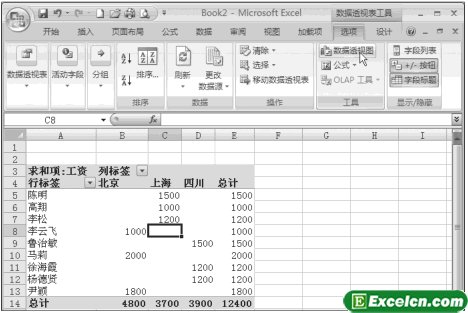
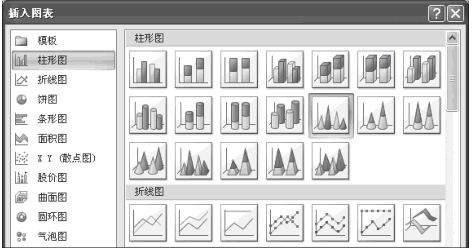
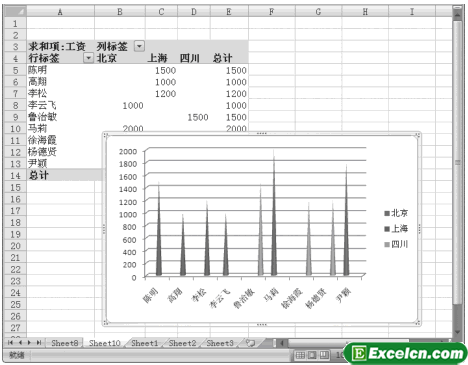
 400-685-0732(7x24小時)
400-685-0732(7x24小時) 關注文軍
關注文軍

